مشکل نمایش شماره در قالب تاریخ در اکسل
مواردی وجود دارد که، هنگام کار در اکسل، پس از وارد کردن عدد در یک سلول، به عنوان یک تاریخ نمایش داده می شود. این وضعیت مخصوصا مزاحم است اگر شما نیاز به وارد کردن داده های دیگری از نوع دارید و کاربر نمی داند چگونه این کار را انجام دهد. بیایید ببینیم که چرا در اکسل، به جای اعداد، تاریخ نمایش داده می شود، و همچنین تعیین نحوه رفع این وضعیت.
محتوا
حل مشکل نمایش شماره ها به عنوان تاریخ
تنها دلیل اینکه داده ها در یک سلول می توانند به عنوان یک تاریخ نمایش داده شوند این است که آن قالب مناسب دارد. بنابراین، به منظور تنظیم نمایش داده ها به آن نیاز دارد، کاربر باید آن را تغییر دهد. شما می توانید این کار را به روش های مختلف انجام دهید.
روش 1: منوی زمینه
اکثر کاربران از منوی زمینه برای این کار استفاده می کنند.
- ما روی دامنه ای که می خواهید فرمت را تغییر دهید، راست کلیک کنید. در منوی زمینه ای که بعد از این اقدامات ظاهر می شود، مورد "مورد قالب سلول ها ..." را انتخاب کنید.
- پنجره قالب بندی باز می شود. به برگه "شماره" بروید ، اگر ناگهان در برگه دیگری باز شود. ما باید پارامتر " پارامترهای شماره" را از مقدار "تاریخ" به یک مورد دلخواه تغییر دهیم. اغلب اینها "عمومی" ، "عددی" ، "پول" ، "متن" هستند ، اما ممکن است دیگران باشند. این همه به وضعیت خاص و هدف داده های ورودی بستگی دارد. پس از تغییر پارامتر انجام می شود، روی دکمه "OK" کلیک کنید.

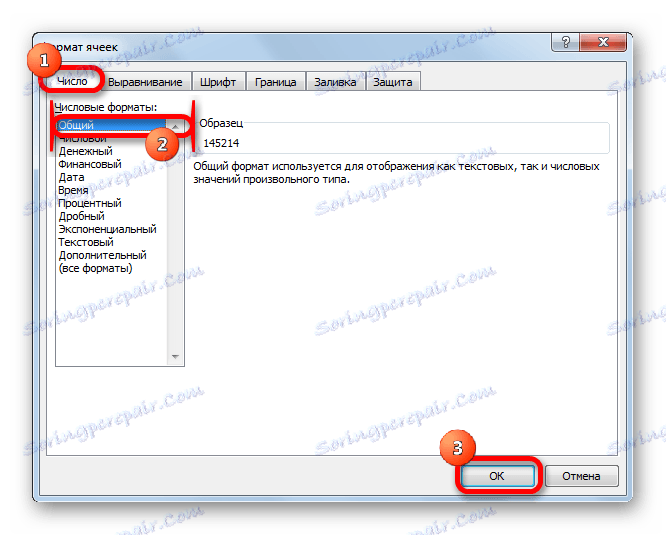
پس از آن، داده ها در سلول های انتخاب شده دیگر به عنوان یک تاریخ نمایش داده نخواهند شد، اما در فرمت صحیح کاربر نمایش داده می شوند. به این ترتیب، هدف به دست خواهد آمد.
روش 2: قالب بندی روی نوار را تغییر دهید
روش دوم حتی ساده تر از اول است، گرچه به دلایلی کمتر در میان کاربران محبوب است.
- سلول یا محدوده با فرمت تاریخ را انتخاب کنید.
- در کادر «Home» در جعبه ابزار «شماره»، ما یک فیلد قالب بندی خاص را باز می کنیم . این فرمت های محبوب را ارائه می دهد. یکی از موارد مناسب برای داده های خاص را انتخاب کنید.
- اگر در میان لیست ارائه شده گزینه مورد نظر یافت نشد، سپس بر روی علامت "دیگر عددی فرمت ..." در همان لیست کلیک کنید.
- این همان پنجره تنظیمات قالب بندی را همانند روش قبلی باز می کند. یک لیست گسترده تر از تغییرات ممکن در داده ها در سلول وجود دارد. بر این اساس، اقدامات بعدی نیز دقیقا همانند اولین نوع حل مشکل است. مورد دلخواه را انتخاب کرده و روی دکمه "OK" کلیک کنید.
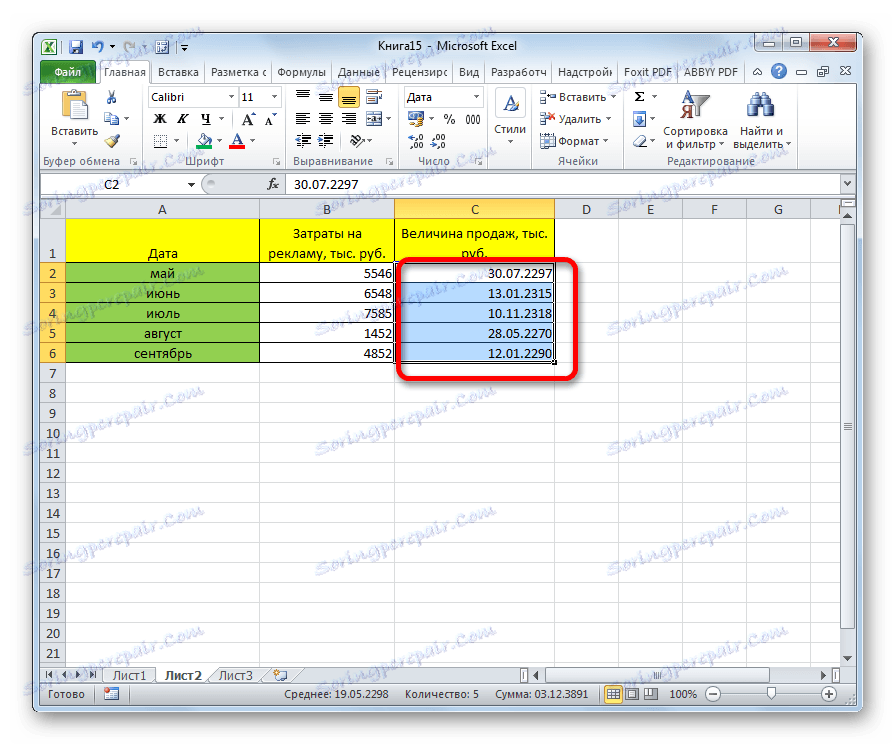
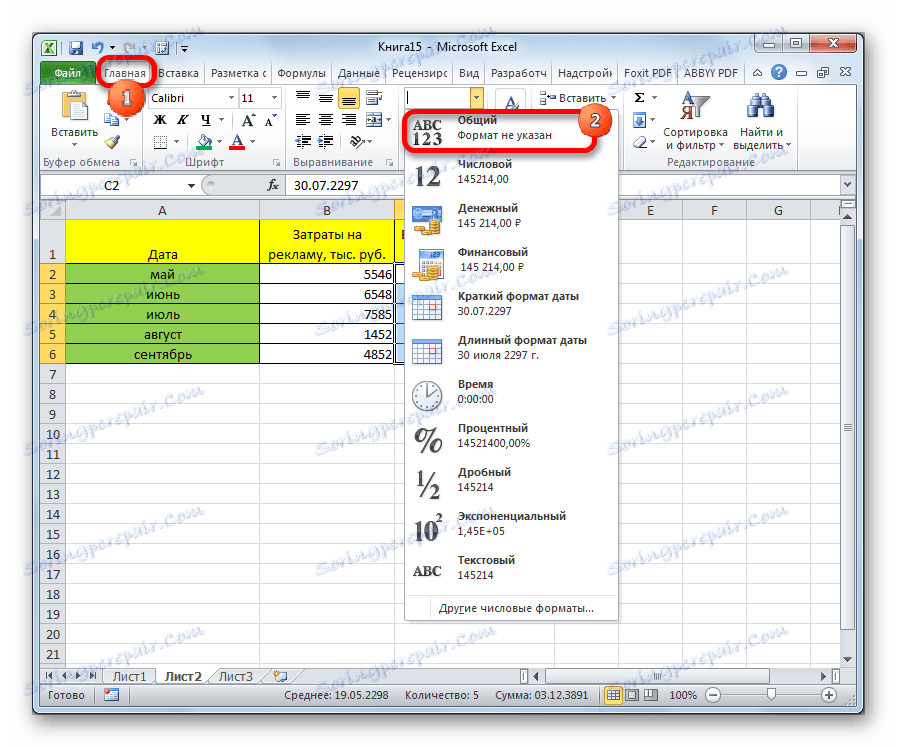
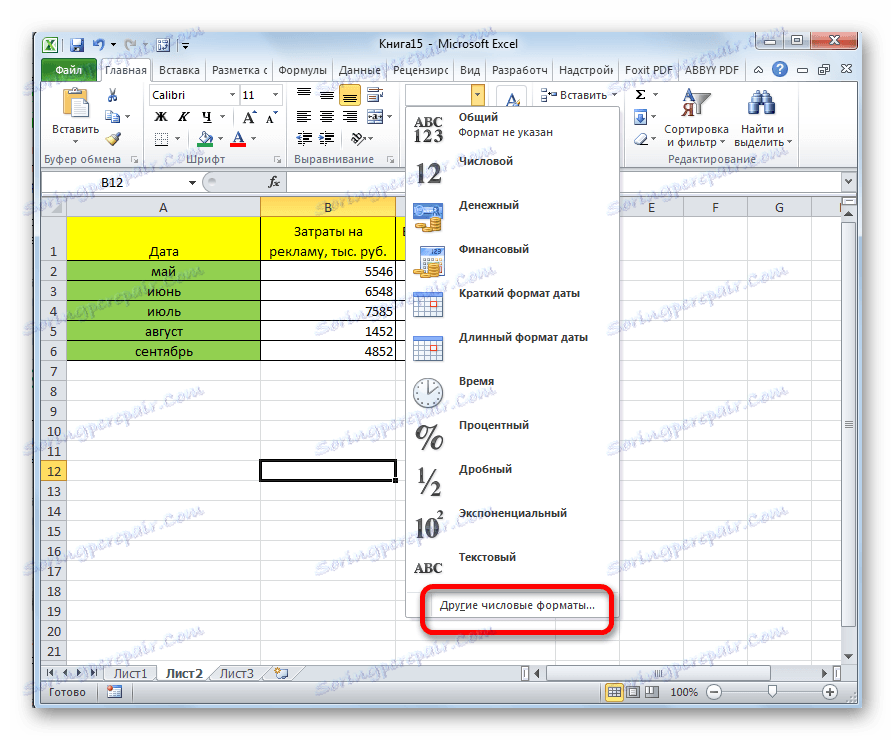
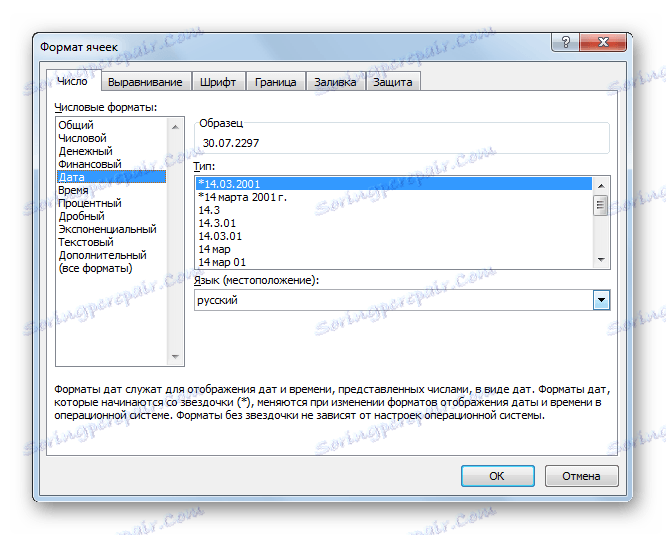
پس از آن، فرمت در سلول های انتخاب شده به یکی از نیازهای شما تغییر خواهد کرد. در حال حاضر اعداد در آنها به عنوان یک تاریخ نمایش داده نخواهند شد، اما فرم را که توسط کاربر مشخص شده است، می گیرد.
همانطور که می بینید، مشکل نمایش تاریخ در سلول ها به جای شماره، مشکل خاصی نیست. برای حل این بسیار ساده است، فقط چند کلیک ماوس. اگر کاربر الگوریتم اقدامات را می داند، این روش ابتدایی می شود. این را می توان به دو صورت انجام داد، اما هر دو آنها به تغییر قالب سلول از تاریخ به هر دیگر کاهش می یابد.
